Системы поиска информации
В первой части рассмотрена история создания самых первых поисковых систем.
Во второй части рассматривается понятие поиска в сети Интернет, также рассматриваются методы информационного поиска, средства поиска, основные характеристики поиска, понятие робота-индексировщика.
В третьей части рассматриваются международные поисковые системы на примере Google и Yahoo!.
В последней части рассматриваются русскоязычные поисковые машины и русскоязычные каталоги.
Список сокращений 3
Введение 4
История 6
Понятие поиска в сети Интернет 7
Методы информационного поиска 7
Средства поиска. Основные характеристики поиска. 8
Роботы-индексировщики 13
Международные поисковые системы 16
Google ……………………………………………………………………16
Yahoo! ……………………………………………………………………17
Русскоязычные поисковые системы 18
Русскоязычные каталоги 23
Заключение 25
Список источников 26
Файлы: 1 файл
Федеральное агентство по образованию
Как найти файл на компьютере. Программа для быстрого поиска файлов
Государственное образовательное учреждение высшего
Профессионального образования
«Рязанский государственный университет
Имени С.А. Есенина»
Кафедра Бухгалтерский учет анализ и аудит
По дисциплине «Информатика»
На тему: «Системы поиска информации».
Выполнил: студент 2 курса.
Спец. « Бухгалтерский учет
Проверил: Андреев В.В
Список сокращений
Русскоязычные сокращения
| ИПС | Информационно-поисковая система |
Англоязычные сокращения
| HTML | Hyper Text Markup Language |
| NNTP | News Network Transfer Protocol |
| URL | Uniform Resource Locator |
| WWW | World Wide Web |
Введение
Сегодня, когда Интернет стал одним из основных источников информации, поиск в Сети приобретает все большую практическую ценность. Но с быстрым увеличением объема доступных данных все более усложняется и сама процедура поиска.
Сеть Internet можно назвать необъятной — количество Web-документов в ней исчисляется миллиардами.
Такой объем информации требует правильной организации процесса поиска и применения специальных технических средств, таких как поисковые
машины. Простой поиск по достаточно распространенному ключевому слову дает обычно от десятков тысяч до нескольких миллионов ссылок. Очевидно, что работа с таким большим количеством документов практически невозможна, тем более что подавляющая их часть нерелевантна, то есть содержит информацию, не относящуюся к делу.
Одна из самых больших сложностей в Internet — нахождение интересующей в данный момент информации. Этот процесс порой может отнимать немыслимо много времени.
Несколько десятилетий назад, когда Internet еще не была такой большой, пользователи узнавали о существовании и местонахождении файлов главным образом из общения между собой. Те, кто больше общался с другими пользователями и посещал больше конференций, также больше знал о том, где находятся те или иные ресурсы. Этот принцип работал прекрасно, пока Сеть была небольшой и работали в ней, в основном, программисты и ученые.
Программа быстрого поиска Сочинений по литературе
Однако теперь, когда Internet предоставляет информацию широким массам пользователей, найти в ней какой-то ресурс без специальных средств практически невозможно. Но это под силу поисковым системам. Принцип работы таких систем весьма прост, но ушли годы, чтобы его разработать в том виде, в каком он существует сегодня.
Пополнение информационных ресурсов Интернета происходит высокими темпами, и найти необходимую информацию становиться всё труднее. Различные печатные справочники устаревают ещё до выхода в свет. Единственным надёжным способом поиска информации является использование различных поисковых систем, которые постоянно отслеживают изменение информации в сети.
За время существования Интернета предпринимались различные попытки организации поисковых средств. Многие из этих попыток оказались неудачными, другие же привели к созданию удобных средств поиска информации. Наиболее удачные проекты появились в последние пять лет.
Мы рассмотрим поиск информации во Всемирной паутине с помощью нескольких наиболее распространённых систем поиска. Всего же в мире существуют сотни различных поисковых систем, и выбор той или иной системы зависит только от ваших личных пристрастий. Отметим, что поисковые системы часто называют поисковыми машинами или машинами поиска.
В первой части рассмотрена история создания самых первых поисковых систем.
Во второй части рассматривается понятие поиска в сети Интернет, также рассматриваются методы информационного поиска, средства поиска, основные характеристики поиска, понятие робота-индексировщика.
В третьей части рассматриваются международные поисковые системы на примере Google и Yahoo!.
В последней части рассматриваются русскоязычные поисковые машины и русскоязычные каталоги.
История
Первой поисковой системой для Всемирной паутины был «Wandex», уже не существующий индекс, который создавал «World Wide Web Wanderer» — бот, разработанный Мэтью Грэйем (Matthew Gray) из Массачусетского технологического института в 1993. Также в 1993 году появилась поисковая система «Aliweb», работающая до сих пор.
Первой полнотекстовой (т. н. «crawler-based» — то есть индексирующей ресурсы при помощи робота) поисковой системой стала «WebCrawler», запущенная в 1994. В отличие от своих предшественников, она позволяла пользователям искать по любым ключевым словам на любой веб-странице, с тех пор это стало стандартом во всех основных поисковых системах. Кроме того, это был первый поисковик, о котором было известно в широких кругах. В 1994 был запущен «Lycos», разработанный в университете Карнеги Мелона.
Вскоре появилось множество других конкурирующих поисковых машин, таких как «Excite», «Infoseek», «Inktomi», «Northern Light» и «AltaVista». В некотором смысле они конкурировали с популярными интернет- каталогами, такими, как «Yahoo!». Позже каталоги соединились или добавили к себе поисковые машины, чтобы увеличить функциональность. В 1996 году русскоязычным пользователям Интернета стало доступно морфологическое расширение к поисковой машине Altavista и оригинальные российские поисковые машины Rambler и Aport. 23 сентября 1997 года была открыта поисковая машина Яндекс.
Помимо поисковых машин для Всемирной паутины существовали и поисковики для других протоколов, такие как Archie для поиска по анонимным FTP-серверам и «Veronica» для поиска в Gopher.
Понятие поиска в сети Интернет
Методы информационного поиска
Поиск информации в Интернете может быть произведен по нескольким методам, значительно различающимся как по эффективности и качеству поиска, так и по типу извлекаемой информации. Можно выделить следующие основные методы поиска информации в Интернете, которые, в зависимости от целей и задач ищущего, используются по отдельности или в комбинации друг с другом:
1. Непосредственный поиск с использованием гипертекстовых ссылок. Поскольку все сайты в пространстве WWW фактически оказываются связанными между собой, поиск информации может быть произведен путем последовательного просмотра связанных страниц с помощью браузера. Хотя этот полностью ручной метод поиска выглядит полным анахронизмом в Сети, содержащей более 60 млн. узлов, «ручной» просмотр Web-страниц часто оказывается единственно возможным на заключительных этапах информационного поиска.
2. Использование поисковых машин. Сегодня этот метод является одним из основных и фактически единственным при проведении предварительного поиска. Результатом последнего может являться список ресурсов Сети, подлежащих детальному рассмотрению. Как правило, применение поисковых машин основано на использовании ключевых слов, которые передаются поисковым серверам в качестве аргументов поиска: что искать.
Средства поиска. Основные характеристики поиска.
Рис. 1 Схема взаимодействия пользователя с ИПС
Можно выделить следующие поисковые инструменты для WWW: поисковые системы, метапоисковые системы (поисковые службы) и программы ускоренного поиска (поисковые агенты).
Центральное место по праву принадлежит информационно-поисковым системам (ИПС).
ИПС – это система, обеспечивающая поиск и отбор необходимых данных в специализированной базе с описаниями источников информации на основе информационно-поискового языка и соответствующих правил поиска.
Каждая поисковая система имеет и постоянно пополняет свою (локальную) базу данных. База данных поисковой системы содержит основные параметры (индексы) каждого известного данной системе (проиндексированного) документа. Каждая поисковая система использует свои методы индексации. Кроме того, различные поисковые системы имеют разные объемы базы данных.
Главной задачей ИПС является поиск информации в соответствии с информационными потребностями пользователя, формируемыми в виде запросов. Очень важно найти в индексе все документы, относящиеся к запросу (полнота поиска). И не найти ничего лишнего (точность поиска). Поэтому вводится качественная характеристика процедуры поиска – релевантность.
При индексации документов поисковые машины высчитывают так называемый «вес» слова на странице – соотношение количества повторов на странице заданного Вами слова к общему количеству слов на странице документа. Если Вы задаете запрос, состоящий из нескольких слов, то более релевантными будут документы, в которых совокупный вес слов будет максимальный. Однако, при подсчете веса не учитывается, рядом или раздельно стоят данные слова, и поэтому нет гарантий, что в первых документах содержится максимальное количество повторений словосочетания. Вполне возможно, что такого словосочетания там вообще не будет.
В результате, механизм обработки запроса пользователя поисковой машиной выглядит следующим образом:
- в соответствии с заданным в запросе ключевым словом или словосочетанием, машина проводит поиск в своей локальной базе данных, сверяя ключевое слово с наборами ключевых слов, соответствующих каждому документу из её базы данных;
- затем, используя соответствующие алгоритмы, поисковая машина сортирует результаты поиска и выдает их пользователю;
- в результате сортировки результатов, в начало списка помещаются наиболее соответствующие (с точки зрения поисковой машины) ключевым словам документы.
ИПС подразделяются на каталоги, автоматические индексы (поисковые машины) и каталоги-машины.
Рис. 2 Средства поиска в WWW
Каталог ресурсов в Интернете или каталог интернет-ресурсов или просто интернет-каталог (web directory) — структурированный набор ссылок на сайты с их кратким описанием. Сайты внутри каталога разбиваются по темам, а внутри тем могут быть ранжированы или по индексу цитирования (как в каталогах Яндекса или Google), или по дате добавления, или по алфавиту, или по другому параметру. Это один из старейших сервисов Интернета. Подавляющее большинство рейтингов посещаемости ресурсов имеют классификатор сайтов, но ранжирование всегда основано на посещаемости сайтов. В зависимости от широты тематики ссылок каталоги могут быть общими и специализированными (тематическими).
Поисковая машина (Search Engine) – поисковая система, которая для автоматизации процедуры описания информационных ресурсов использует программу-робот.
Последнее время во WWW стали появляться системы, автоматически осуществляющие поиск сразу в двух индексах (индексе каталога и индексе поисковой машины). Подобные системы позволяют использовать преимущества поисковых серверов обоих типов и называются каталогами-машинами.
Метопоисковая система – (Metacrawler) – поисковая система, не имеющая своего индекса, но способная послать запросы пользователя одновременно нескольким поисковым серверам, затем отобрать самые релевантные результаты, объединить их и представить пользователю в виде документа со ссылками.
Программа ускоренного поиска (Searchbots) – это программа, устанавливаемая на компьютере пользователя, способная отправить запрос нескольким поисковым серверам и отсортировать полученные результаты, удаляя дубликаты. Примером такой программы является Copernic Agent
Источник: www.yaneuch.ru
Ускоренный поиск данных в Total Commander
В составе Total Commander – мощнейшего файлового менеджера для систем Windows – присутствует функция поиска, вызываемая кнопкой на панели инструментов или клавишами Alt + F7 . Она намного лучше поисковика, реализованного в системном проводнике: позволяет задавать гибкие условия поиска, ищет по внутреннему содержимому файлов, предусматривает работу с пользовательскими шаблонами и т.п.
Однако сам процесс поиска в Total Commander, как и в проводнике – длительная процедура, если в качестве искомой области заданы корни дисков или папки с большим объёмом данных. Как ускорить этот процесс?
1. Программа Everything
Поисковое окошко Total Commander имеет одну неприметную опцию с неустановленной галочкой – «Everything».
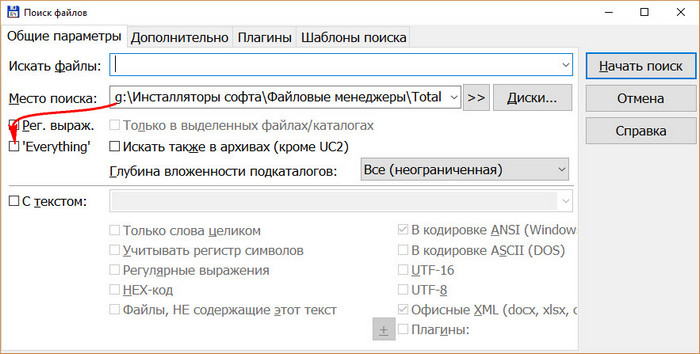
При её активации нам будет предложено загрузить этот самый Everything – инструмент индексированного поиска. Соглашаемся на это предложение.
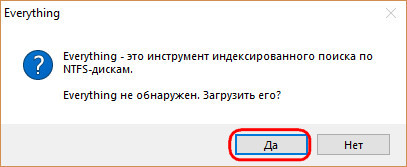
В окне браузера откроется официальный сайт программы Everything:
Здесь можем скачать либо её обычную, инсталлируемую в среду Windows версию, либо же версию портативную. Любая из них будет работать и как самостоятельный софт, и как процесс, используемый поисковыми средствами Total Commander.
Что это за программа такая? Это обычный поисковик данных для Windows, работающий по принципу предварительной индексации содержимого подключённых к компьютеру носителей.
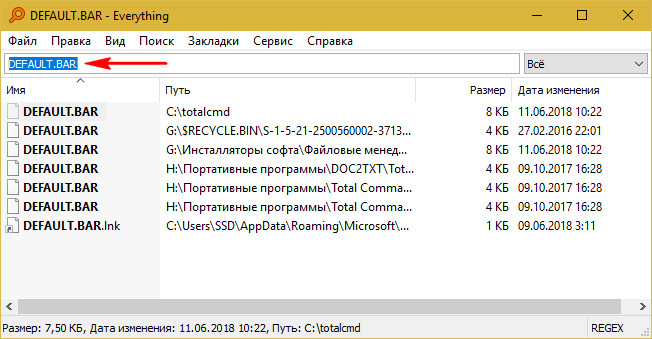
Поддерживает файловые системы NTFS и ReFS . Очень простенькая, потребляющая минимум ресурсов. Она может искать файлы не только по их именам и различным атрибутам, но также по внутреннему содержимому файлов. Однако на последний случай её быстродействие не распространяется, поскольку индексация внутреннего содержимого файлов не осуществляется.
Индексация внутреннего содержимого всех файлов на компьютере – процесс, который при больших объёмах данных может затянуться надолго. Для поддержания базы проиндексированного в актуальном состоянии нужны не только программные технологии, но ещё и ресурсы самих компьютеров. Постоянно проводимая эта операция, конечно, вряд ли была бы заметна на мощных компьютерах, но на слабых устройствах лишний процесс, взаимодействующий с и без того проблемными HDD , без особой надобности не нужен. Так вот Everything являет собой компромисс: для поиска по ключевым словам из внутреннего содержимого файлов мы получаем только саму эту возможность, зато находить данные по ключевым словам в их названии можем мгновенно. Тогда как при использовании средств Total Commander не можем рассчитывать на мгновенное отображение найденного при любых раскладах: поисковик в составе файлового менеджера не базируется на механизме предварительной индексации данных и каждый раз проводит поисковые работы по факту.
Программа полностью бесплатна.
2. Настройка Everything
При инсталляции в среду Windows на одном из шагов необходимо выбрать установку службы программы. Это значит, что она будет работать в фоновом режиме. И, соответственно, сможет быть задействована поисковыми средствами Total Commander.
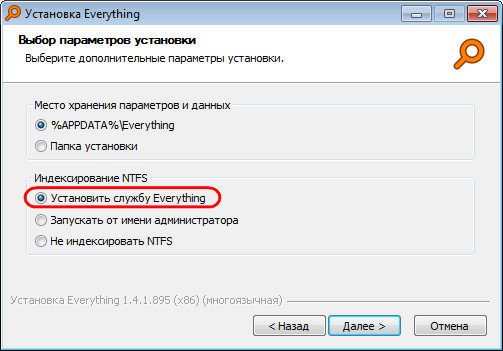
Это же необходимо сделать и для распакованной портативной версии. При первом запуске портативной версии увидим уведомление с выбором опций индексации. Здесь также выбираем установку службы Everything.
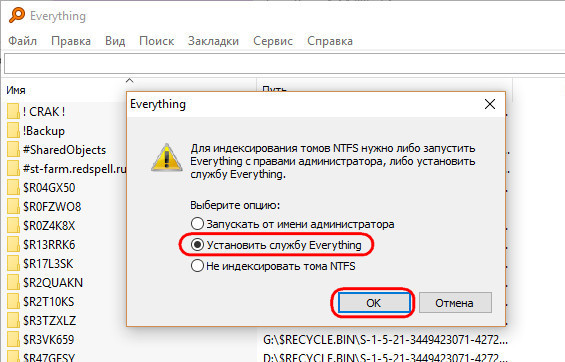
Если этого не было сделано на этапе установки программы в среду Windows или при первом запуске портативной версии, службу активируем в настройках (меню «Сервис», вкладка «Общие») . Здесь же для портативной версии назначаем запуск вместе с Windows. Для инсталлированной версии запуск вместе с системой должен был активен по умолчанию, но на всякий случай проверяем это дело.
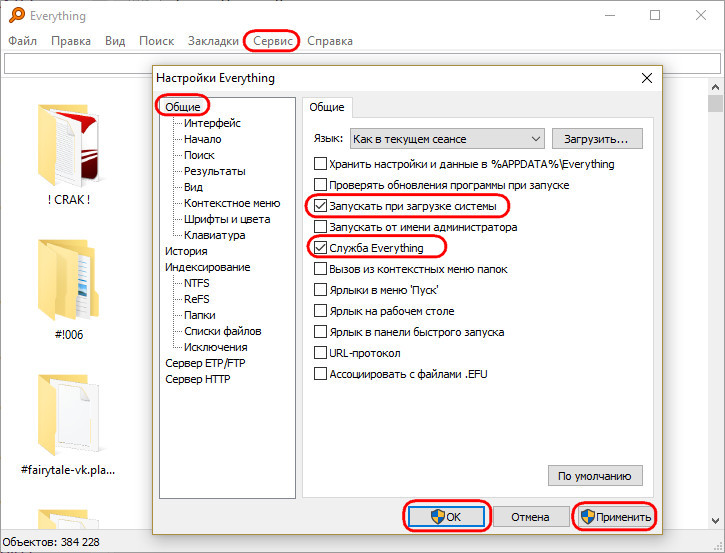
3. Поиск внутри Total Commander с задействованием механизмов Everything
Итак, программа работает в фоновом режиме, можем начинать искать файлы с использованием её механизмов внутри Total Commander. Запускаем окно поисковика, вводим критерии искомого, активируем опцию «Everything», запускаем поиск. И наслаждаемся мгновенными результатами.
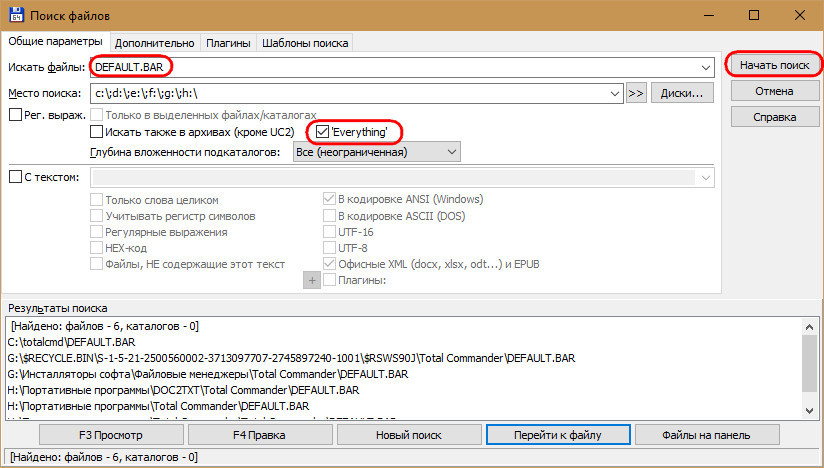
Хоть программа и не индексирует внутреннее содержимое файлов, тем не менее выдача поисковых результатов по ключевым словам, присутствующим внутри документов, с её задействованием получается чуть-чуть быстрее, нежели при поиске средствами самого Total Commander.
Источник: www.white-windows.ru
Инструменты поиска
В настоящее время рост информационных ресурсов Интернета происходит высокими темпами. Всемирная сеть напоминает читальный зал библиотеки, где хранятся гигантские объемы текстовых, графических, мультимедийных, архивных и прочих файлов. Этот зал невозможно обойти полностью. Здесь все ежечасно меняется, тело разнообразных документов возрастает каждую секунду.
Найти необходимую информацию становится все труднее. Различные печатные справочники устаревают еще до их выхода в свет. Единственным надежным способом поиска информации является использование специальных поисковых систем, которые постоянно отслеживают изменения информации в сети.
Используемые в сети Интернет ресурсы чаще всего размещаются на страницах WWW-серверов (или Web-серверов), в файловых архивах (FTP-архивах) и в информационно-справочной системе Gopher.
WWW (World Wide Web — Всемирная Паутина) — это глобальная гипертекстовая система, использующая для транспортировки информации в сети Интернет протокол HTTP (HyperText Transfer protocol — протокол передачи гипертекста). Гипертекст — это способ представления всех типов информации в виде последовательности узлов, связанных друг с другом ассоциативной (а не последовательной) связью и реализованной в виде гиперссылок. Гиперссылка — выделенная в гипертексте последовательность символов, реагирующая на щелчок мыши и отсылающая пользователя на другой фрагмент гипертекста. Большинство документов, хранящихся на Web-сервере, создано на языке HTML (HyperText Markup Language — язык гипертекстовой разметки документов).
Gopher-сервер — это сервер, содержащий программы, позволяющие найти файлы, программы или другие ресурсы на заданную пользователем тему. URL-адрес такого сервера выглядит следующим образом (если сервер, например, принадлежит фирме «Microsoft»): gopher://gopher.microsoft.com.
Выделяют две группы поисковых инструментов: 1) поисковые системы и 2) поисковые службы.
ИПС (информационно-поисковая система) –это система, обеспечивающая поиск и отбор необходимых данных в специальной базе с описаниями источников информации (индексе) на основе информационно-поискового языка и соответствующих правил поиска.
В Internet можно выделить следующие поисковые инструменты для WWW: поисковые системы, метапоисковые системы (поисковые службы) и программы ускоренного поиска (поисковые агенты).
Рис.13. Средства поиска в WWW
В зависимости от того, кто создает базы данных, в которых осуществляется поиск необходимой пользователю информации, различают поисковые системыпервого и второго рода. В поисковых системах первого рода базы данных создаются людьми, в поисковых системах второго рода этот процесс осуществляет компьютер.
Поисковые системы первого рода, как правило, называют каталогами (предметными или тематическими — subject catalogs). Обычно такие каталоги создаются людьми в виде иерархических деревьев, на верхнем уровне которых стоят наиболее общие понятия: бизнес, политика, образование, спорт, культура и т.д.
Элементами нижнего уровня таких деревьев являются ссылки на конкретные Web-страницы и серверы. Обычно поиск в предметных каталогах осуществляется по ключевым словам. В этом случае он проводится не в содержимом Web-серверов, а в их кратких описаниях, хранящихся в каталоге. Запрос на поиск формируется либо ввиде списка ключевых слов («information technology», «computer linguisics» и т.п.) или же путем указания URL-адресов документов, в которых следует проводить поиск. Результаты поиска представляются в виде гипертекста, содержащего вкачестве гипертекстовых ссылок названия или URL-адреса найденных документов.
По ключевым словам можно осуществлять поиск следующей информации:
1) некоторого текста или его части;
2) фактических данных (например, массу солнца или имя президента страны);
3) картин, рисунков, кинофильмов и т.д. по их названиям;
4) технической информации (например, сведения о скорости некоторого автомобиля);
5) биографий людей (писателей, художников и т.п.).
Примерами тематических каталогов являются Yahoo, Galaxy, WWW Virtual Library, WebCrawler, HotBot и др. Подобная русскоязычная система носит название «Следопыт».
Поисковые системы второго рода иногда называют автоматическими индексами, «пауками» или «червями» spiders, crawlers). Они постоянно сканируют Интернет, находят в сети новые документы и из каждого документа извлекают все содержащиеся в нем гиперссылки, которыми пополняют свои базы данных (базы URL-адресов). Чтобы можно было выполнять эти функции, автоматический индекс включает в себя следующие три части: программу-робота, которая постоянно просматривает Интернет; базу данных (множество URL-адресов), которая собирается роботом, и интерфейс пользователя для поиска необходимой информации в этой базе данных. Существует большое число автоматических индексов. Наиболее популярными являются:
Зарубежные поисковые машины:
— Altavista (http://www.altavista.com);
— Go (Infoseek) (http://www.go.com);
— Google (http://www.google.com);
— Excite (http://www.excite.com);
— HotBot (http://www.hotbot.com);
— Nothern Light (http://www.northernlight.com).
— Российские поисковые машины:
— Яndex(http://www.yandex.ru);
— Рамблер (http://www.rambler.ru);
— Апорт (http://www.aport.ru).
Популярные белорусские поисковые системы:
— Система ALL.BY (http://all.by);
— Система *.BY (http://search.promedia.minsk.by);
— Регистр белорусских WWW-ресурсов Зубр (http://www.zubr.com);
— Белорусский интернет-каталог Акавiта (http://akavita.kryvia.net);
— Белорусские ресурсы каталог (http://www.belresource.com.by),
Большинство поисковых систем являются одним из компонентов многофункциональных Web-сайтов Internet – так называемых порталов.
Портал– многофункциональный Web-узел Internet, предлагающий разнообразные услуги: поиск информации, бесплатная электронная почта и т.д.
Последнее время во всемирной паутине стали появляться системы, автоматически осуществляющие поиск сразу в двух индексах (индексе каталога и индексе поисковой машины). Подобные системы позволяют использовать преимущества поисковых серверов обоих типов и называются каталогами-машинами.
Поиск информации с помощью различных поисковых инструментов может осуществляться путем формирования простых и сложных запросов. Простой запрос представляет собой слово или словосочетание, которое иногда берется в кавычки. Сложный запрос формируется из слов или словосочетаний, соединяемых операторами типа AND, OR, NOT, NEAR или математическими символами, например «*», «+», «-«, «~». Иногда для тех же целей используются специальные термины domain, host, link tide и др.
Источник: studopedia.ru
Что такое «Быстрый поиск», как и где им можно пользоваться


Здравствуйте всем, заглянувшим на огонёк. Человек – странное создание, которое не хочет лишний раз утруждаться и тратить время, но при этом ему ничего не стоит напрячь свои извилины, дабы придумать новые способы облегчить себе жизнь. На этой ядерной смеси человеческой лени и предприимчивости замешаны все великие изобретения – колесо, велосипед, молния на куртке вместо пуговиц, телефония, всемирная сеть, пульт от телевизора, доставка еды на дом и быстрый поиск. О последнем и поговорим.
Определение
Быстрый поиск – это комбинация определённых действий, позволяющая найти необходимое самым быстрым способом из всех возможных. Если применить это к повседневной жизни — чтобы быстро найти телефон на него нужно просто позвонить, иголка в стоге сена быстрее обнаружится, если использовать магнит, а поиск адреса в незнакомом городе ускорит навигатор. Применительно к работе за компьютером – значительно облегчить и ускорить её процесс, как во внутренних ресурсах ПК, офисных программах, так и в интернете, поможет использование функции быстрого поиска. Расскажу подробнее обо всех возможностях.
Компьютер
Осуществить быстрый поиск любых файлов на компьютере можно с помощью внутренних ресурсов машины или посредством сторонних программ, изобретённых компьютерными гениями специально для этих целей.
Помощник
Когда я говорил про внутренние ресурсы машины, то имел в виду встроенного в операционную систему «Поискового помощника». Рассмотрим на примере двух версий «Виндовс» — XP и «семерки», так как поисковики в них очень отличаются. Но при этом в более ранних редакциях ОС функция поиска устроена также как в XP, а в новых – аналогично «семёрке».
Windows XP
В Windows XP «Поисковый помощник» запускается тремя способами:
- Открытием меню «Пуск» и выбором пункта «Поиск».
- Единовременным нажатием клавиш F и Win (переключать язык с русского на английский не нужно).
- Выбором пункта «Поиск» с изображением лупы на панели задач любой папки.
Данная функция предоставляет пользователю следующие возможности:

Windows 7
В Windows 7 нет как такового «Поискового помощника». Данная функция доступна непосредственно в меню «Пуск», в котором присутствует специальная строка «Найти программы и файлы», куда следует вводить имя (целиком или часть). Результаты отразятся здесь же в виде перечисления всех файлов, имеющих в названии или среди содержимого заданный набор символов. Результатов, как правило, всегда очень много, чтобы просмотреть их все необходимо нажать на соответствующую кнопку. В итоге раскроется окно расширенного поиска, в котором можно настроить его параметры (тип, место поиска, размер, дата изменения…) и значительно уменьшить количество найденных объектов.

Программы
Усовершенствования, применённые разработчиками к «Поисковому помощнику», на мой взгляд, сделали его неудобным. Может, кто-то не согласится, так я не настаиваю – ваше право. Но со своей стороны рекомендую для быстрого поиска файлов установить на компьютер специальную программу, коих в интернете представлено очень много:
- Everything.
- UltraSearch.
- SearchMyFiles.
- Скачать Google Desktop Search.
- Effective File Search.
Таких утилит действительно полно и все они достойны внимания, но я расскажу подробнее про ту, что занимает первую строчку списка. Everything – мой выбор, я рекомендую её всем и каждому. Нравится она мне тем, что не занимает много места на компе (чуть более 4 MB), не грузит процессор, работает моментально и не требует каких-то особых навыков.
Просто запускаешь её, начинаешь набирать в пустой строке нужные символы и уже видишь результаты. Ввёл две буквы – в нижнем окне появились вероятные варианты. Ввёл ещё один знак – результаты тут же обновились. Обычно не приходится вводить имя искомого файла целиком, хватает 4 или 5 знаков. Оперативно и удобно – это то, что я ценю в софте.

Word
Друзья, обратимся к офисным программам и посмотрим, как работает быстрый поиск в них, например, в «Ворде». Для чего может понадобиться эта функция в текстовом документе? Например, чтобы уменьшить показатель академической тошноты — процент повторения ключевых слов, которые требуется быстро найти и заменить на другие. Осуществить быстрый поиск заданных слов и фраз в тексте можно с помощью основного меню программы и клавишами.
Меню
Для начала рассмотрим, как пользоваться быстрым поиском в «вордовском» документе посредством его меню. Требуемый инструмент расположен во вкладке «Главная», в разделе «Редактирование» и представлен тремя основными возможностями – «Найти», «Заменить» и «Перейти».
Найти можно слово, словосочетание, набор символов, знаки табуляции и препинания, разрывы, графические объекты, определённо отформатированный текст и пустое пространство. Доступны такие параметры поиска, как слово целиком, с учётом регистра, все словоформы и произношения, с учётом префиксов и суффиксов, без учёта пробелов и знаков препинания. Панель настроек раскрывается / закрывается кнопкой «Больше» / «Меньше».
Всё это актуально и для функции «Заменить», но только указать нужно два слова — что искать и на что заменять. Функция «Перейти» отвечает за переход к указанному номеру страницы, строки, раздела, рисунку, формуле, объекту, заголовку и так далее.

Клавиши
Раскрытие инструмента «Поиск» в «Ворде» возможно также посредством клавиш F и CTRL, точнее, одновременным их нажатием. В результате появляется то же самое окно, рассмотренное нами выше. Есть ещё несколько полезных сочетаний клавиш, одновременное нажатие которых пригодится при осуществлении поиска в «Ворде»:
- G + CTRL – открывает функцию «Перейти».
- H + CTRL – переход во вкладку «Заменить».
- Esc – закроет поисковое окно.

Excel
Друзья, давайте теперь разберёмся, как пользоваться поиском в Excel, попасть в его окно можно из меню программы или нажав определённые клавиши.
Найти
Инструмент «Быстрый поиск» в Excel располагается во вкладке «Главная». Для его запуска необходимо раскрыть меню раздела «Найти и выделить» и выбрать пункт «Найти».
В открывшемся поисковом менеджере необходимо ввести искомый набор символов и нажать одну из кнопок — «Найти далее» (ищет одно ближайшее совпадение), «Найти все» (все имеющиеся совпадения отобразятся ниже).
Кнопка «Параметры» раскрывает менеджер настроек, в котором можно задать формат, где искать (на листе или во всей книге), способ просмотра (по строкам или столбцам) и область поиска (формулы, значения или примечания).
Во вкладке «Заменить» отображается всё то же, но добавляется строка для ввода набора символов, который будет вставляться вместо найденных совпадений. И добавляются соответствующие кнопки «Заменить» и «Заменить все».

Фильтры
Замечательной альтернативой поиска по совпадениям в таблице Excel является инструмент «Фильтры», попасть который можно, раскрыв в главной вкладке меню раздела «Сортировка и фильтр» и выбрав пункт «Фильтр». В результате у выбранной ячейки появится стрелочка выпадающего списка, нажатие на которую раскроет окно настроек фильтра. В пустую строку требуется ввести искомое значение и установить галочки на необходимых параметрах отбора. В итоге в исходной таблице останутся только ячейки, содержащие заданное значение. Остальные ячейки не удалятся, а только скроются на время из виду.

Горячие клавиши
Все инструменты, отвечающие за поиск в «Эксель» также можно раскрыть нажатием определённых комбинаций клавиш:
- F + CTRL – инструмент «Найти»
- G + CTRL – окно «Переход».
- H + CTRL – вкладка «Заменить».
- Esc – закроет окно поисковика.
Выпадающий список
Иногда документ Excel в одном листе содержит очень большое количество столбцов и ячеек, для облегчения проверки данных и быстрого поиска нужных значений можно создать и использовать выпадающий список. Делается он так:
- Во вкладке «Данные» нужно нажать на кнопку «Проверка данных», расположенная на верхней позиции ряда, соседствующего с разделом «Структура».
- В появившемся меню выбрать пункт «Проверка данных» и перейти в пункт «Параметры».
- Установить тип данных «Список».
- В поле «Источник» ввести все возможные значения, сделать это можно и вручную, но быстрее и проще выделить область, содержащую их.
Всё, теперь при вводе любого значения в выпадающем списке можно выбрать подходящий вариант и не мучиться с длительным поиском по листу и полным написанием.

Интернет
Такая удобная опция «Быстрый поиск» нашла применение и в интернете. Рассмотрим подробнее все её веб-проявления.
Браузеры
Функцию быстрый поиск по сайту поддерживают все известные браузеры, в которых вызвать поисковую строку можно посредством меню или используя определённые клавиши. Меню – это кнопочка, изображающая список (несколько полосочек столбиком), а в нём имеется соответствующий пункт «Найти».
Чтобы осуществить быстрый поиск интересующей фразы на странице любого сайта, нужно использовать следующие комбинации клавиш:
- F + CTRL – вызов поисковой строки.
- G + CTRL или F3 – переход к следующему совпадению.
- H + CTRL – поиск в истории браузера.
- Esc – закроет поисковую строку.

В браузере Firefox быстрый поиск слова или фразы на странице сайта можно осуществлять без открытия поисковой строки. Для этого в настройках нужно включить параметр «Искать текст по мере его набора». После включения достаточно будет начать набирать на клавиатуре искомые символы и на странице начнут подсвечиваться совпадения.

Поисковики
Поддерживают данную опцию и поисковые веб-службы, хотя каждый по-своему. Например, чтобы что-то быстро найти в Google, достаточно это выделить, нажать правую кнопку мыши и выбрать пункт «найти «ХХХХХ» в Google», где ХХХХХ – это искомый запрос.

Yandex
Интересно реализован быстрый поиск в «Яндексе». Уже при вводе первых символов начнут отображаться вероятные результаты, причём не просто популярные запросы, а наиболее подходящие адреса сайтов, перейти на которые можно сразу, игнорируя страницу результатов поиска. К тому же умная поисковая строка моментально выдаёт ответы на простые вопросы – точное время, погода, курс валют и так далее. Напротив подобного запроса сразу же отобразится ответ на вопрос.

По сайту
Кроме всего вышеперечисленного, на каждом веб-ресурсе предусмотрен свой быстрый поиск, осуществляемый по сайту. Наверняка все помнят и не раз пользовались пустой строчкой с изображением лупы, когда нужно быстро узнать какую-нибудь информацию. Эта опция хороша тем, что выводит совпадения не только на текущей странице, но и во всех разделах сайта. Например, наличие лекарства в каталоге интернет-аптеки.

Есть ещё замечательный метод, особенно для нахождения текстовой информации в статьях или поисковых запросов с выделением нужной фразы и нажатием правой кнопки. Подробности смотрим на скриншотах внизу.


Вот, кажется, и всё, что я хотел вам рассказать. Если что-то забыл, извините. Если и у вас есть интересные лайфхаки на заданную тему, и вы хотите поделиться ими с человечеством, то пишите в комментариях. А я прощаюсь с вами до следующих обсуждений. Желаю всем озарений и новых гениальных идей.
Источник: itswat.ru